Configuración de las rutas estáticas IPv4 en un switch a través de la CLI
Objetivo
Este artículo proporciona instrucciones sobre cómo configurar las rutas estáticas IPv4 en el switch a través de la interfaz de línea de comandos (CLI).
Introducción
El ruteo estático se refiere a la configuración de la selección de trayectoria de los routers. Este tipo de mecanismo tiene lugar en ausencia de comunicación entre los routers con respecto a la topología actual de la red y, por lo tanto, se recomienda configurar manualmente las rutas a la tabla de rutas en el switch. Las rutas estáticas ayudan a reducir la sobrecarga en la CPU del switch. Esta función también le permite denegar el acceso a determinadas redes.
Cuando se rutea el tráfico, el salto siguiente se decide de acuerdo con el algoritmo de coincidencia de prefijo más largo (LPM). Una dirección IPv4 de destino puede coincidir con varias rutas de la tabla de rutas estáticas IPv4. El dispositivo utiliza la ruta coincidente con la máscara de subred más alta, es decir, la coincidencia de prefijo más larga. Si se define más de un gateway predeterminado con el mismo valor de métrica, se utiliza la dirección IPv4 más baja de entre todos los gateways predeterminados configurados.
Nota: Para obtener instrucciones sobre cómo configurar los parámetros de rutas estáticas IPv4 en el switch a través de la utilidad basada en Web, haga clic aquí.
Dispositivos aplicables
- Serie Sx300
- Serie Sx350
- Serie SG350X
- Serie Sx500
Versión del software
- 1.4.8.06 - Sx300, Sx500
- 2.3.0.130: Sx350 y SG350X
Configuración de rutas estáticas IPv4
No puede configurar una ruta estática a través de una subred IP conectada directamente donde el dispositivo obtiene su dirección IP de un servidor DHCP. Para configurar una interfaz IPv4 estática en el switch, haga clic aquí para obtener instrucciones.
Paso 1. Inicie sesión en la consola del switch. La contraseña y el nombre de usuario predeterminados son cisco/cisco. Si ha configurado una nueva contraseña o nombre de usuario, introduzca las credenciales.
Para saber cómo acceder a la CLI de un switch SMB a través de SSH o Telnet, haga clic aquí.
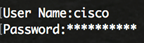
Nota: Los comandos pueden variar dependiendo del modelo exacto de su switch. En este ejemplo, se accede al switch SG350X a través de Telnet.
Paso 2. Para mostrar las rutas actuales en el switch, ingrese lo siguiente:
SG350X#show ip route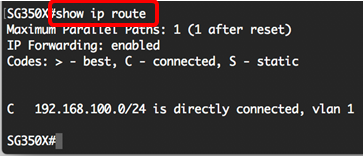
Nota: En este ejemplo, se muestra una ruta conectada directamente a la red 192.168.100.0.
Paso 3. Desde el modo EXEC privilegiado del switch, ingrese al modo de configuración global ingresando lo siguiente:
SG350X#configurePaso 4. En el modo de configuración global, ingrese el comando ip route para establecer rutas estáticas:
SG350X#ip route [prefix[mask | prefix-length][ip-address][metric value]Las opciones son:
- prefijo: prefijo de ruta IP para el destino.
- mask: máscara de prefijo para el destino.
- prefix-length: máscara de prefijo para el destino. Especifica el número de bits que componen el prefijo de la dirección IP. La longitud del prefijo se debe preceder por una barra diagonal (/). El intervalo puede estar entre 0 y 32.
- ip-address - Dirección IP del salto siguiente que se puede utilizar para alcanzar esa red.
- metric value - Métrica de la ruta. La métrica predeterminada es 6 para el salto siguiente en una interfaz en banda y 2 para el salto siguiente en fuera de banda (OOB). El intervalo puede ser de 1 a 255.

Nota: En este ejemplo, una ruta estática a la red 192.168.1.0 se establece a través de 192.168.100.0. La distancia administrativa definida es 2. La ruta va a un router con la dirección IP 192.168.100.1.
Paso 5. (Opcional) Para eliminar todas las rutas estáticas a la subred dada, ingrese lo siguiente:
SG350X#no ip route [prefix[mask | prefix-length]Paso 6. (Opcional) Para eliminar sólo una ruta estática a la subred dada a través del siguiente salto dado, ingrese lo siguiente:
SG350X#no ip route {prefix[mask | prefix-length][ip-address]}Paso 7. Ingrese el comando exit para volver al modo EXEC privilegiado:
SG350X#exit
Paso 8. (Opcional) Para mostrar la ruta configurada, introduzca lo siguiente:
SG350X#show ip route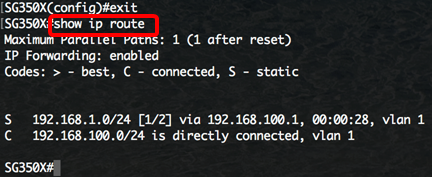
Paso 9. (Opcional) En el modo EXEC con privilegios del switch, guarde los parámetros configurados en el archivo de configuración de inicio ingresando lo siguiente:
SG350X#copy running-config startup-config
Paso 10. (Opcional) Presione S para Sí o N para No en su teclado cuando aparezca el mensaje: Sobrescriba el archivo [startup-config].
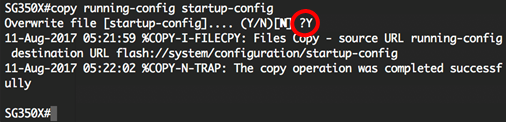
Ahora ha configurado rutas estáticas IPv4 en el switch a través de la CLI.
Historial de revisiones
| Revisión | Fecha de publicación | Comentarios |
|---|---|---|
1.0 |
13-Dec-2018 |
Versión inicial |
 Comentarios
Comentarios